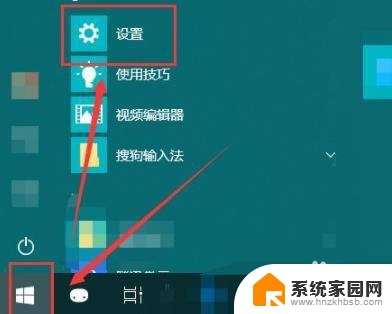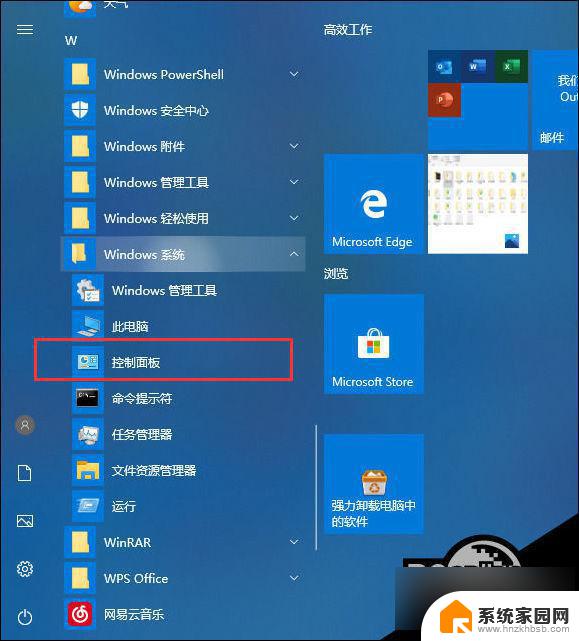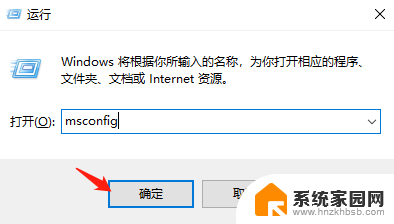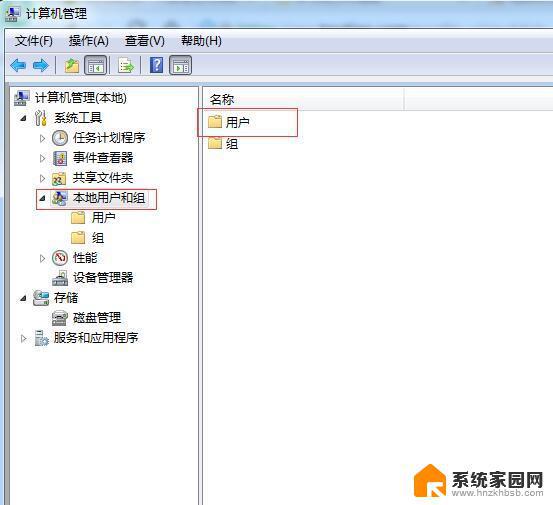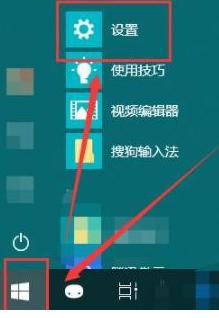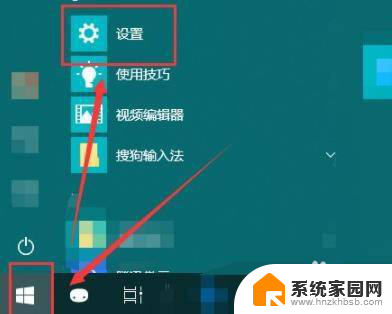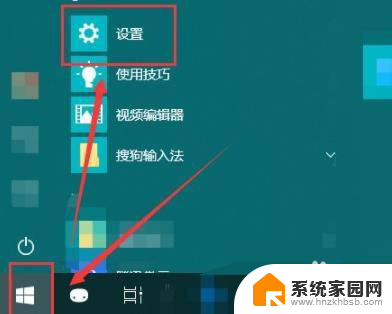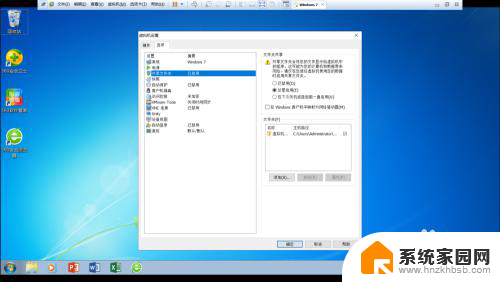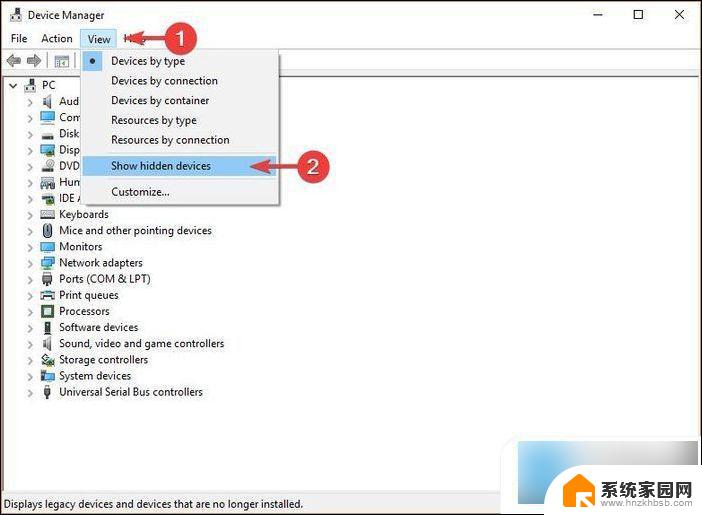windows 无法连接打印机 Win10无法识别打印机怎么办
在使用Windows 10系统时,有时会遇到无法连接打印机或系统无法识别打印机的问题,这给我们的工作和生活带来了诸多困扰,面对这种情况,我们可以通过一些简单的方法来解决这个问题,例如检查打印机连接是否正常、重新安装打印机驱动程序等。只要我们耐心细心地跟随指导,相信很快就能解决这个烦人的问题,让打印机恢复正常工作。
操作方法:
1.首先我们按住键盘上的“windows键+R”的组合键,弹出运行命令窗口。在窗口中输入:services.msc。
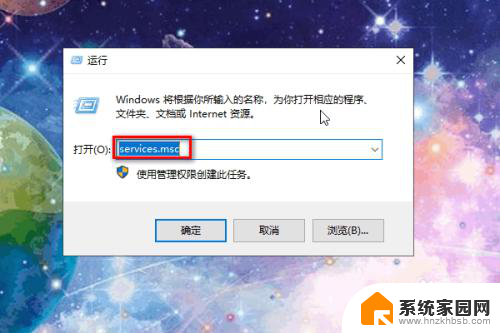
2.然后按回车键进入服务的界面,找到"Print Spooler"这个服务。
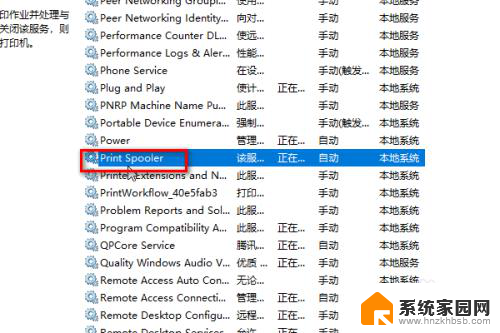
3.然后右键单击选择“停止”。
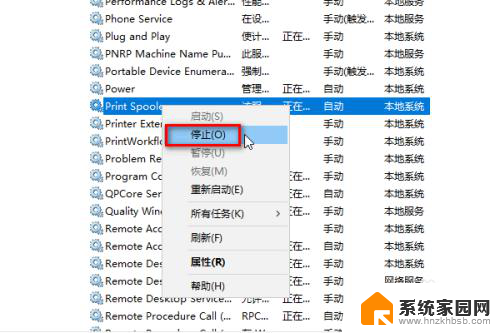
4.接着我们再次打开运行窗口的命令,输入C:\Windows\System32\spool\PRINTERS。
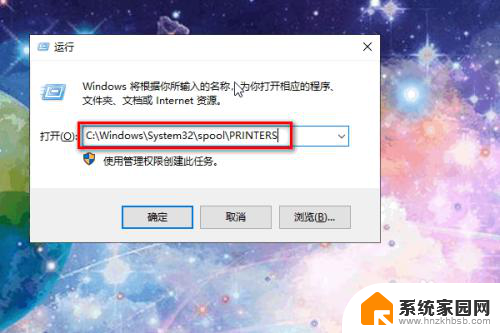
5.按下回车键,进入PRINTERS文件夹,将文件夹内的文件删掉。
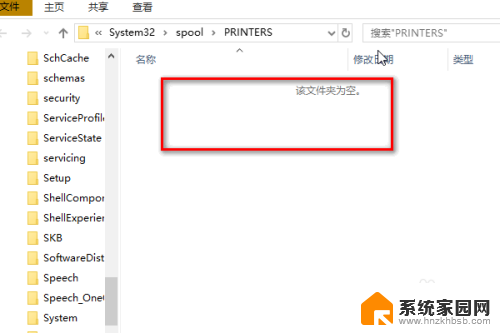
6.然后再回到服务中来,找到"Print Spooler"这个服务,右键单击选择“属性”。
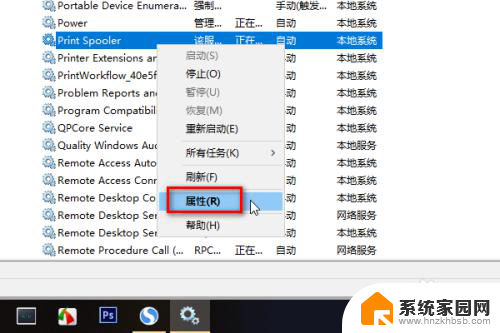
7.在属性窗口中将启动方式设为“自动”,然后点击确定,重新启动电脑就可以连接打印机了。
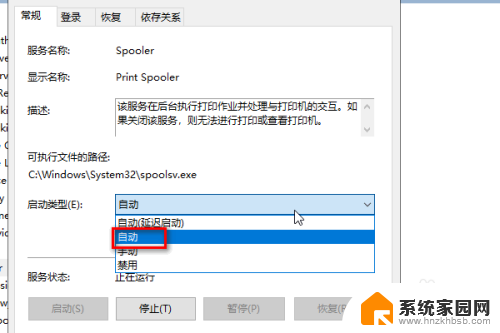
8.总结:
1、找到找到"Print Spooler"这个服务
2、将服务停止
3、进入PRINTERS文件夹并将其内的文件删掉
4、将"Print Spooler"这个服务的启动方式设为自动
5、重启电脑

以上是关于Windows无法连接打印机的全部内容,如果有遇到相同情况的用户,可以按照以上方法来解决。